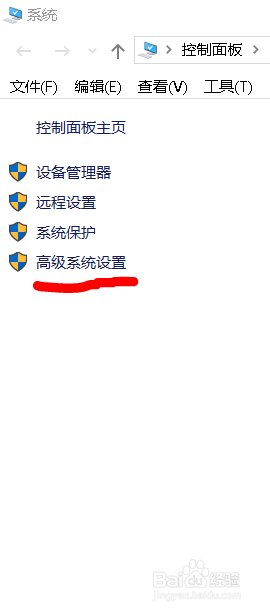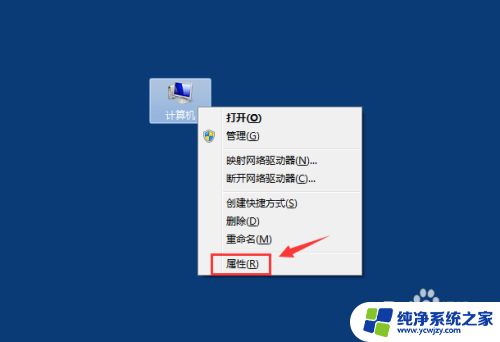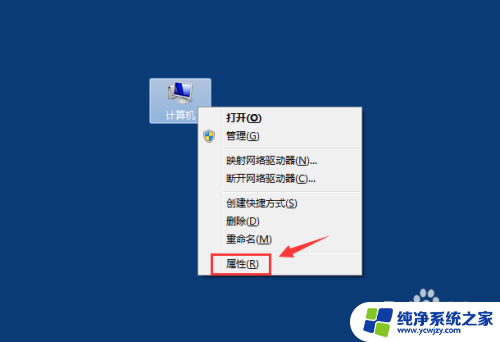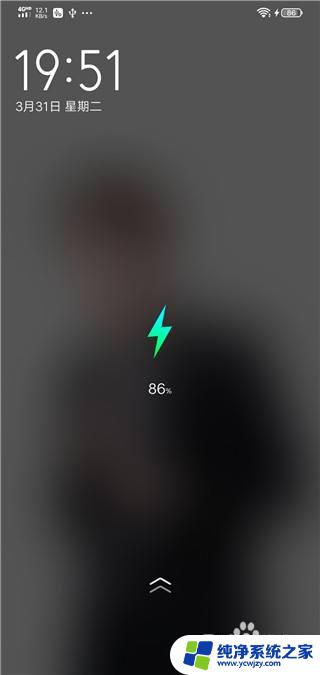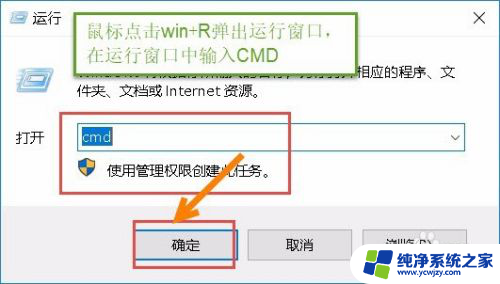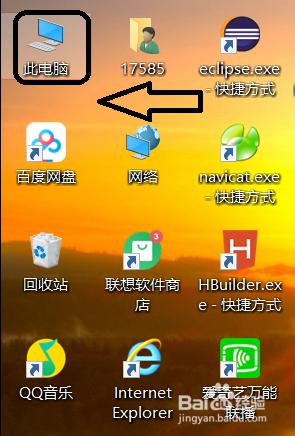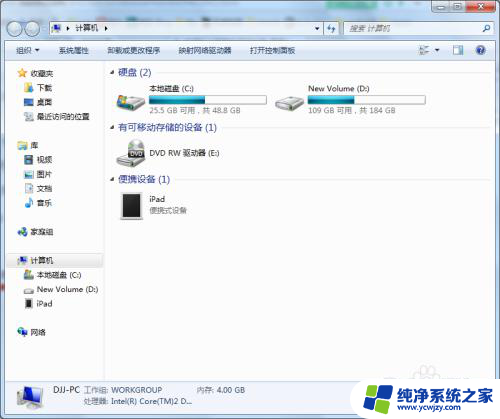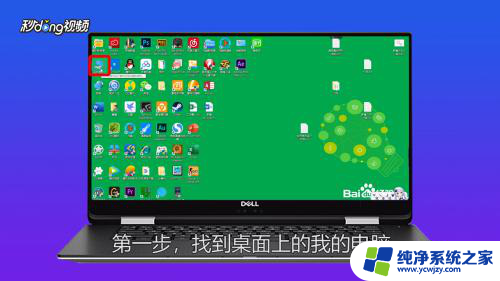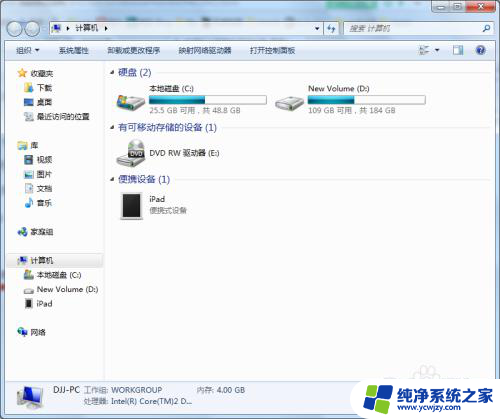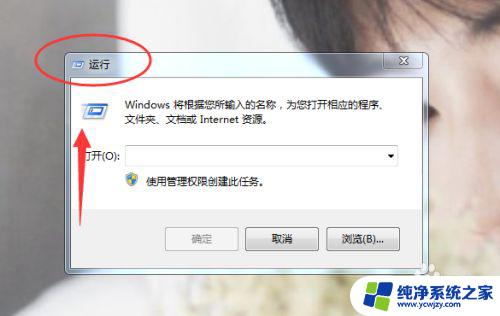如何扩展电脑运行内存 如何扩大电脑的运行内存容量
如何扩展电脑运行内存,如今电脑已经成为人们生活中不可或缺的工具之一,随着科技的不断进步和软件应用的日益复杂,我们常常会遇到电脑运行内存不足的问题。当我们同时打开多个应用程序或运行大型软件时,电脑可能会变得缓慢甚至卡顿。为了解决这一问题,我们需要扩展电脑的运行内存容量。本文将介绍如何有效地扩大电脑的运行内存容量,提升电脑的运行速度和性能。
方法如下:
1.打开【我的电脑】。
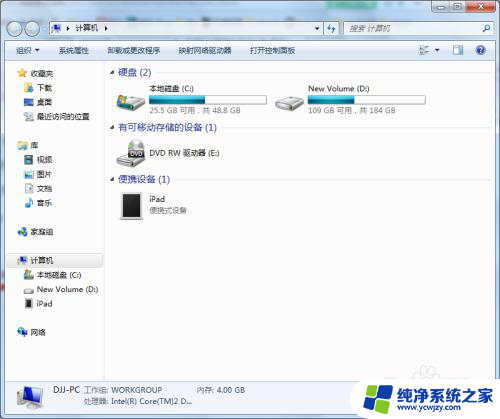
2.在【计算机】位置点右键,选择【属性】。
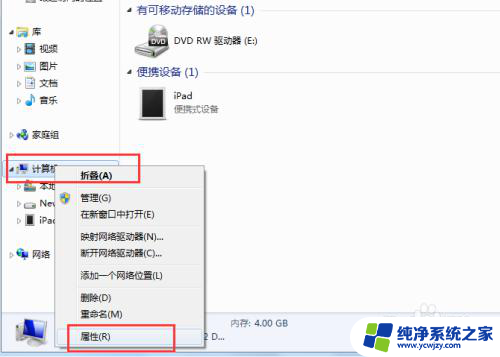
3.进入系统界面,点击【高级系统设置】。
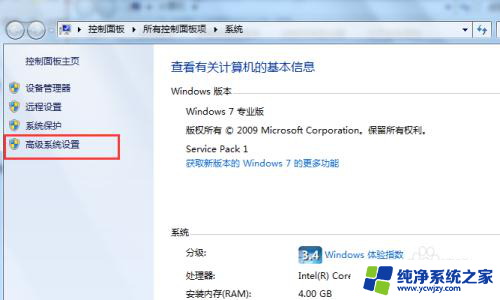
4.点击【高级】-【设置】。
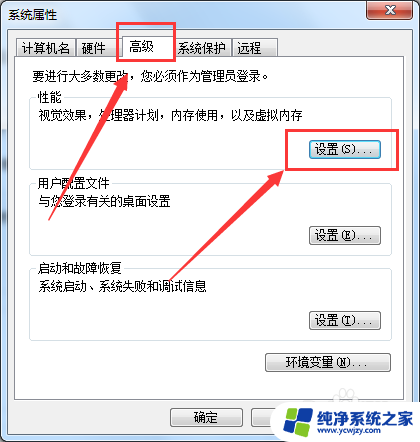
5.在【性能选项】中再次点击【高级】。
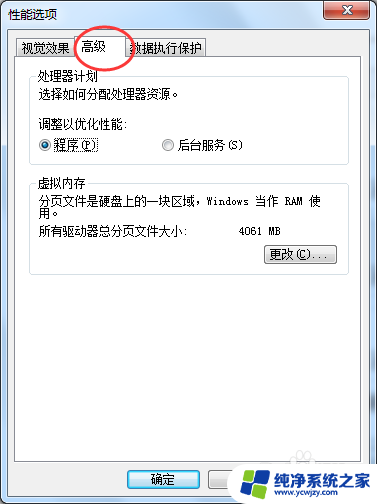
6.在虚拟内存选项框中可以看到当前默认的虚拟内存为4G,和物理内存的大小一样,点击【更改】。
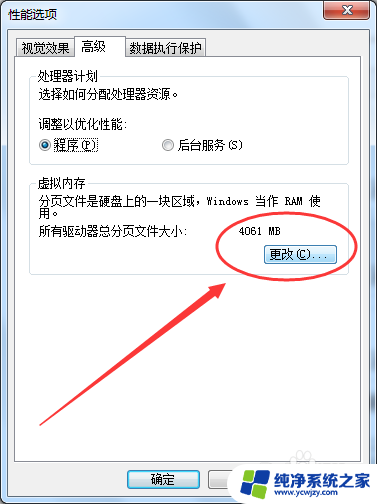
7.进入【虚拟内存】界面,默认是自动管理虚拟内存的大小。
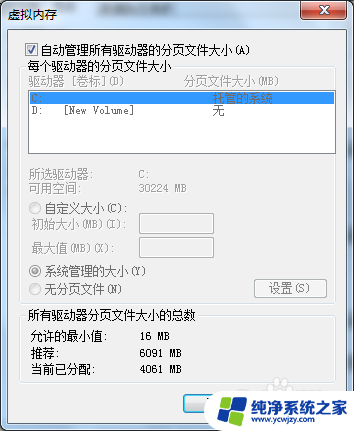
8.去掉自动管理的勾选,选择【自定义大小】。输入2倍的物理内存大小8192,再点击【设置】,可以看到当前分页文件的大小已经修改成功。
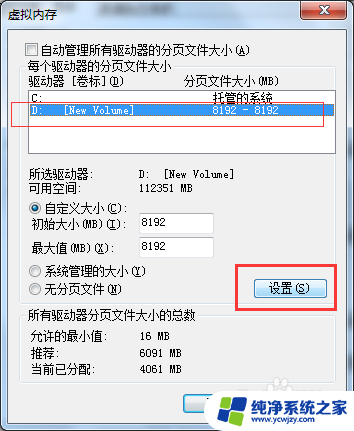
9.点击【确认】,我们电脑的运行内存就已经修改完成了。注意设置虚拟内存的大小一般不要大于实际物理内存大小的2倍。
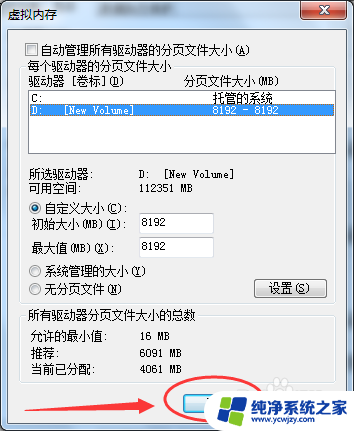
以上是如何扩展电脑运行内存的全部内容,有需要的用户可以按照本文的步骤进行操作,希望对大家有所帮助。